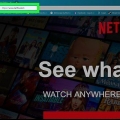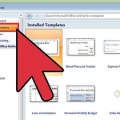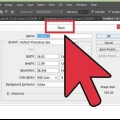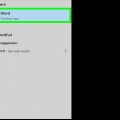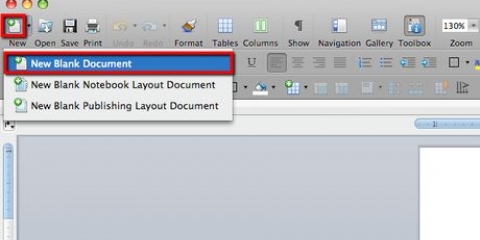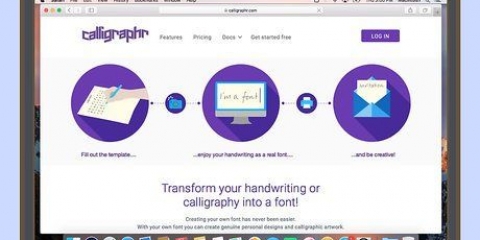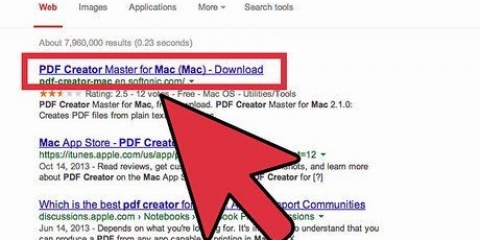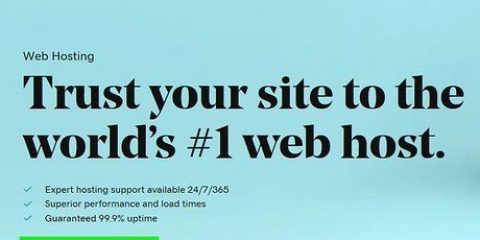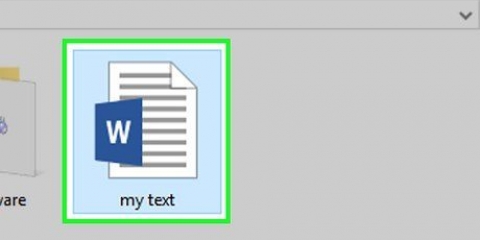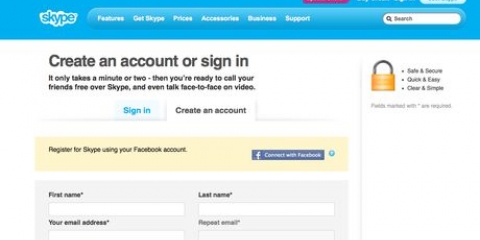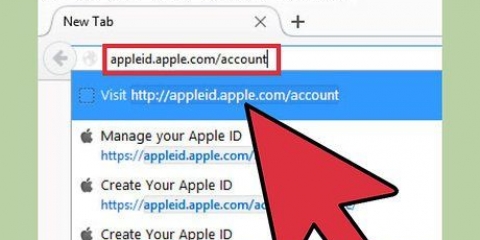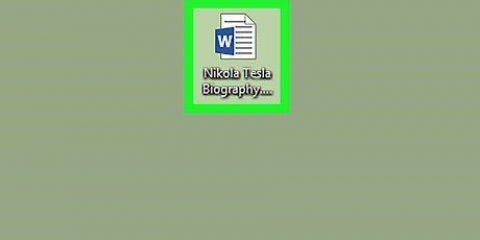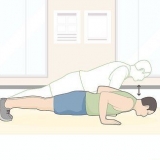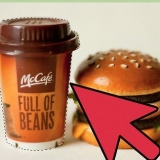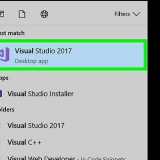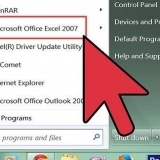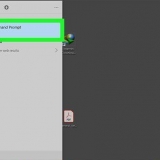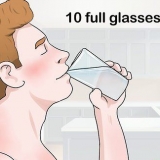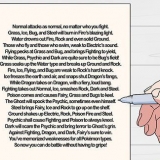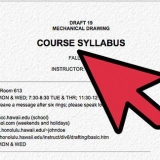Det finns även andra typer av streckkoder (som CODE39 och CODE128). Olika versioner av streckkoder stöder produktnummer med olika längd. Till exempel: EAN-8 streckkoder kan vara upp till åtta siffror långa för att identifiera ditt företag och produkt, medan EAN-13 koder kan vara 13 siffror långa.


Du måste föra muspekaren över listan med streckkodskategorier när du rullar. Om du vill skapa en annan streckkodstyp, klicka på den typen.








A1 - typ Typ B1 - typ Märka C1 - typ streckkod A2 - typ KOD128 B2 – Ange streckkodsprefix och produktnummer. C2 – Ange streckkodsprefixet och produktnumret igen.
Windows - Klicka på Fil, Klicka på Spara, dubbelklicka Denna PC, Klicka på skrivbordet på vänster sida av fönstret, skriv streckkod i textfältet "Filnamn" och klicka Spara, varefter du kan stänga Excel. mac - Klicka på Fil och efter det Spara som…, typ streckkod i fältet "Spara som", klicka på fältet "Sant" och klicka sedan skrivbordet, Spara, och stäng Excel.



Klicka på rullgardinsmenyn "Etiketttillverkare". Bläddra till och klicka Avery US Letter Bläddra till och klicka på alternativet 5161 Adressetiketter i gruppen `Produktnummer`. Klicka på OK







{ MERGEFIELD Typ }{ MERGEFIELD Label }{ MERGEFIELD Streckkod } Du ser <, markera texten, högerklicka på den och klicka Visa fältkoder i snabbmenyn som visas.





Windows - Klicka på Fil, Klicka på Spara som, dubbelklicka Denna PC, klicka på en sparaplats till vänster i fönstret, skriv ett namn i textrutan "Filnamn" och klicka Spara. mac - Klicka på Spara, Klicka på Spara som..., skriv ett namn i rutan `Spara som` och klicka på rutan `Sant`, sedan på en plats för att spara och klicka på Spara.
Skapa en streckkod
Denna handledning kommer att lära dig hur du skapar en streckkod att använda på en produkt. Efter att ha registrerat dig för ett GS1-prefix för dina streckkoder kan du skapa UPC- eller EAN-streckkoder med en onlinegenerator, eller skapa en utskrivbar lista med CODE128-streckkoder med Microsoft Excel eller Microsoft Word.
Steg
Metod 1 av 3: Förbered streckkoden

1. Förstå hur streck och streckkoder fungerar. En streckkod innehåller två uppsättningar nummer – ett globalt prefix som representerar ditt företag och ett produktserienummer – som låter dig se produktdata genom att skanna koden.
- Om dina produkter inte har individuella serienummer ännu, måste du skapa en produktlista i ett föredraget försäljningsprogram innan du kan börja skapa relevanta streckkoder.

2. Registrera ditt företag med GS1. GS1 är ett ideellt företag som håller standarden för streckkoder över hela världen. När du har registrerat ditt företag hos GS1 får du ett "prefix"-nummer som du kan använda för att referera till ditt företag i början av varje streckkod.
För att registrera dig med GS1 gå till från GS1 i Nederländerna, läs manualen, klicka Beställ GS1 streckkoder och följ instruktionerna.

3. Bestäm vilken typ av streckkod du behöver. De flesta företag är anslutna till UPC (Nordamerika, Storbritannien, Nya Zeeland och Australien) eller EAN (delar av Europa, Asien, Afrika och Latinamerika) som streckkodsstandard.

4. Se till att du har eninventarielista ha till hands. Innan du skapar en streckkod för en produkt, bestäm vilket nummer du ska använda för att särskilja produkten i ditt företags försäljningsprogram. Det kan vara svårt att gräva fram denna information för varje enskild produkt, så ha produktinformationen till hands om det är möjligt.
Metod 2 av 3: Använda en onlinegenerator

1. Öppna TEC-IT-webbplatsen. Gå till https://streckkod.tec-it.com/en i din webbläsare. TEC-IT-webbplatsen har en gratis streckkodsgenerator.

2. VäljEAN/UPC. Till vänster på sidan ser du en lista över streckkodstyper. Scrolla ner tills du ser rubriken EAN/UPC se och klicka på den för att expandera den.

3. Välj en streckkodsvariant. Klicka på ett av streckkodsalternativen under rubriken EAN/UPC.
Till exempel: för att skapa en 13-siffrig EAN-kod, klicka här EAN-13.

4. Ta bort exempeldatatext i "Data". I den stora textrutan (till höger om streckkodskategorilistan), radera texten som visas efter att ha valt en streckkodstyp.

5. Ange ditt företags prefix. Skriv prefixet du fick från GS1 i textfältet `Data`.

6. Ange ditt produktnummer. I samma ruta som prefixet skriver du numret du använder för din produkt.
Det får inte finnas något mellanslag mellan prefixet och produktnumret.

7. Klicka påUppdatera. Den här länken finns i det nedre högra hörnet av textrutan "Data". Förhandsvisningen av streckkoden är nu uppdaterad till höger på sidan, med ditt prefix och produktnummer.
Om du ser ett fel i streckkodens förhandsgranskningsram, vänligen ange din streckkod igen eller välj ett annat streckkodsformat.

8. Klicka påLadda ner. Du hittar den till höger på sidan. Streckkoden kommer att placeras på din dators standardplats för nedladdning. När nedladdningen är klar kan du skriva ut koden och klistra in den på den avsedda produkten.
Metod 3 av 3: Använda Microsoft Office

1. Förstå begränsningarna. Du kan skapa en CODE128 streckkod i Microsoft Office, men inte UPC- eller EAN-koder. Detta borde inte vara ett problem om du har möjlighet att skanna CODE128 streckkoder, men om du är beroende av UPC- eller EAN-skannrar är du bättre .

2. Skapa ett nytt Microsoft Excel-dokument. Öppna Microsoft Excel och klicka Tom arbetsbok.
Du kan också bara öppna Excel på både Mac och Windows för att skapa ett nytt dokument.

3. Ange din streckkodsinformation. Skriv in följande information i följande celler:

4. Spara dokumentet på skrivbordet. Du gör så här:

5. Skapa ett nytt Microsoft Word-dokument. Öppna Microsoft Word och klicka Tomt dokument uppe till vänster i fönstret.
Du kan också bara öppna Microsoft Word i Windows och på en Mac för att skapa ett nytt dokument.

6. Klicka på flikenE-postlistor. Du hittar detta i huvudmenyn i Word. En undermeny kommer att visas under huvudmenyn.

7. Klicka påetiketter. Det här alternativet finns längst till vänster i undermenyn för E-postlistor.

8. Välj en etiketttyp. Klicka på rutan under "Alternativ" längst ner till höger i rutan och gör sedan följande:

9. Klicka påNytt dokument. Det här alternativet finns längst ner i fönstret Etiketter. Ett nytt dokument bör dyka upp med skisserade rutor.

10. Klicka på flikenE-postlistor. Undermenyn (bandet) för E-postlistor öppnas igen i ditt nya dokument.

11. Klicka påVälj adresser. Det här alternativet finns i det övre vänstra hörnet av fönstret. En rullgardinsmeny visas.

12. Klicka påAnvänder befintlig lista... Det här alternativet finns i rullgardinsmenyn för Välj adresser.

13. Välj ditt Excel-dokument. Klicka på skrivbordet till vänster i popup-fönstret, klicka på Excel-dokumentet streckkod, Klicka på Öppen och sedan vidare OK.

14. Klicka påInfoga sammanslagningsfält. Du kan se det här alternativet i gruppen `Beskriv och infoga fält` i undermenyn för E-postlistor. En rullgardinsmeny visas.

15. Klicka påTyp. Detta är rullgardinsmenyn Infoga sammanslagningsfält. En textrad skrivs då in { MERGEFIELD Type } i den övre vänstra cellen i dokumentet.
Om man klickar Typ skriv in en textrad med posten <, oroa dig inte – du kan fixa detta senare.

16. Ange de andra två fälttyperna. Klicka igen Infoga sammanslagningsfält, Klicka på Märka och upprepa det sista alternativet i rullgardinsmenyn (streckkod). Du bör se följande:

17. Placera ett kolon mellan "Type" och "Label". Textraden ska nu säga något i stil med { MERGEFIELD Type }: { MERGEFIELD Label }.

18. Mötesplats { MERGEFIELD streckkod } på sin egen linje. Klicka på utrymmet omedelbart före vänster parentes och tryck sedan ↵ Gå in.

19. Byt ut delen FÄLT för "Barcode"-taggen. Välj "FIELD"-delen av { MERGEFIELD streckkod } och byt ut den mot STRECKKOD.
Den uppdaterade taggen bör nu säga något i stil med { MERGEBARCODE streckkod }

20. Ange streckkodens namn. Klicka på utrymmet direkt under den avslutande hakparentesen på streckkoden och skriv sedan KOD128.
Den uppdaterade taggen bör nu säga något i stil med { MERGEBARCODE Streckkod KOD128}

21. Skapa streckkoden. Klicka på Stäng av och slå samman i menyn, klicka på Redigera enskilda dokument.., och se till att "Alla" är markerat och klicka OK.

22. Spara din streckkod. Du gör så här:
"Skapa en streckkod"
Оцените, пожалуйста статью